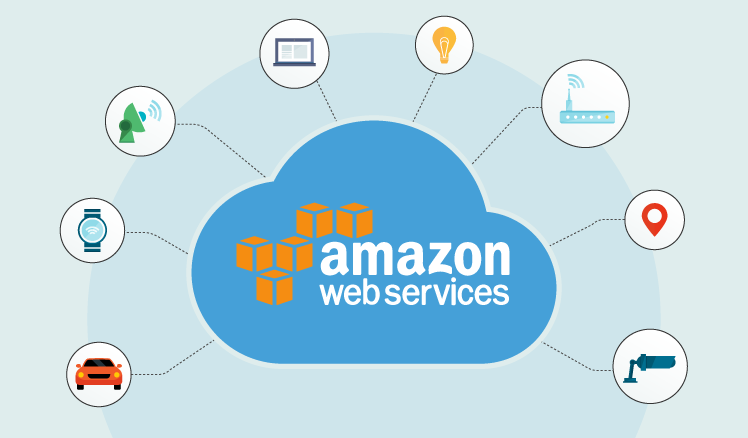
Để bắt đầu với Amazon Elastic Compute Cloud (Amazon EC2), trước tiên bạn cần phải tạo một VPC và mạng con.
Sau khi tạo VPC xong, bạn đăng nhập vào console.aws.amazon.com, bạn sẽ thấy giao diện Amazon EC2, tại mục Create Instance chọn Launch Instance để thiết lập một Instance.
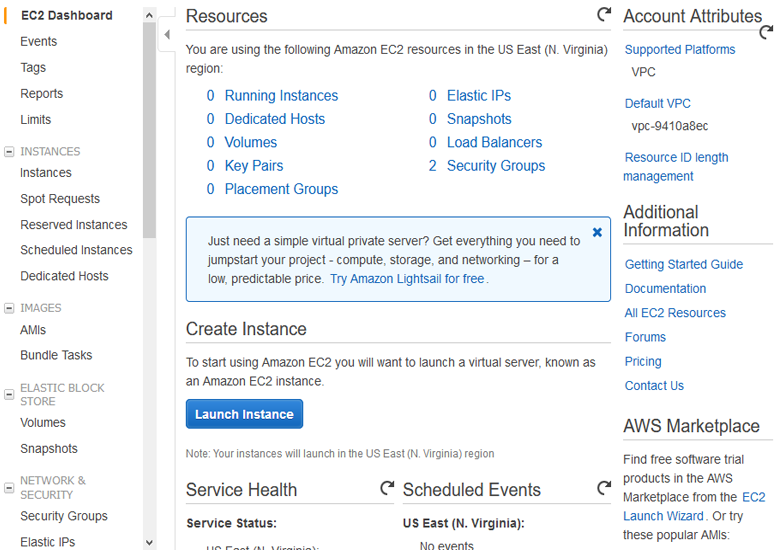
Bước 1: Chọn một Amazon Machine Image (AMI).
Click vào AWS Marketplace, gõ tên phần mềm hoặc hệ điều hành mà bạn muốn cài đặt, ở đây mình dùng CentOS 7, chọn Select.
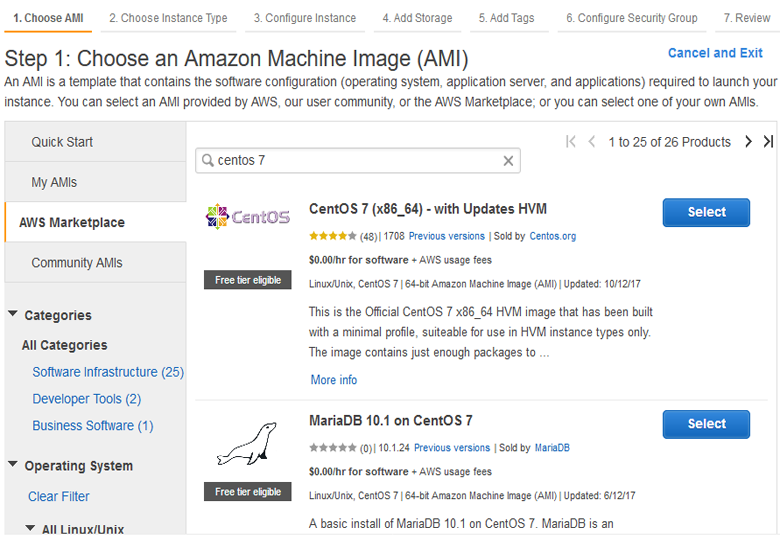
Bảng thông tin cũng như giá cả rất chi tiết. Chọn Countinue để tiếp tục.
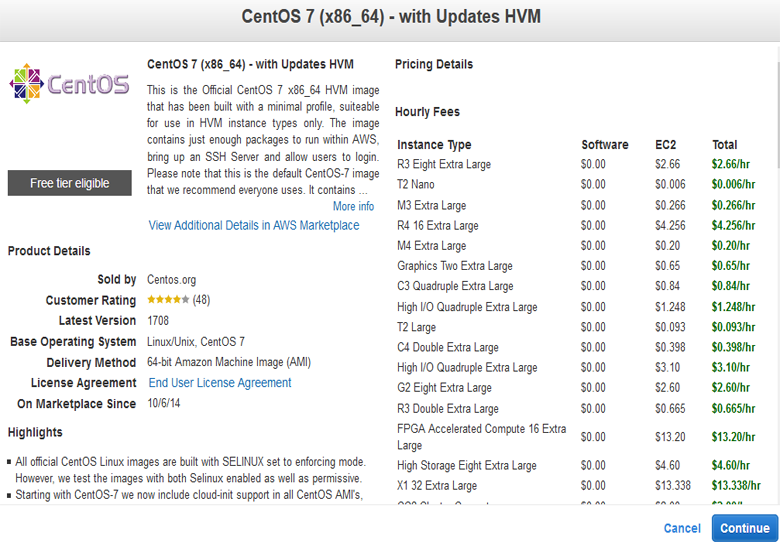
Bước 2: Chọn một loại Instance.
Với mỗi loại khác nhau thì chỉ số ECUs, vCPUs, GHz, Intel Xeon Family, GiB memory, EBS only và giá sẽ khác nhau. Chọn loại Instance càng cao thì sẽ càng mạnh và chi phí sẽ tương ứng. Ở đây mình đang dùng gói miến phí một năm nên chọn gói t2.micro – Free tier eligible, sau đó click Next: Configure Instance Details.

Bước 3: Cấu hình chi tiết một Instance.
Number of instances: Số ID của Instance (Để mặc định).
Purchasing option : Tùy chọn mua hàng.
Network: Mạng VPC, bài trước mình đã hướng dẫn tạo một VPC, click chọn VPC đã tạo đó.
Subnet: Đường mạng con.
Auto-assign Public IP: Tự động kích hoạt IP Public, Chọn Enable.
IAM role: Các chính sách bảo mật
Shutdown behavior: Hành động tắt máy: Stop (dừng), Terminate (Chấm dứt).
Enable termination protection: Bật bảo vệ chấm dứt
Monitoring: Bật giám sát
Tenancy: Loại hình cần thuê của EC2
Bạn có thể thiết lập cấu hình giống mình như trong hình
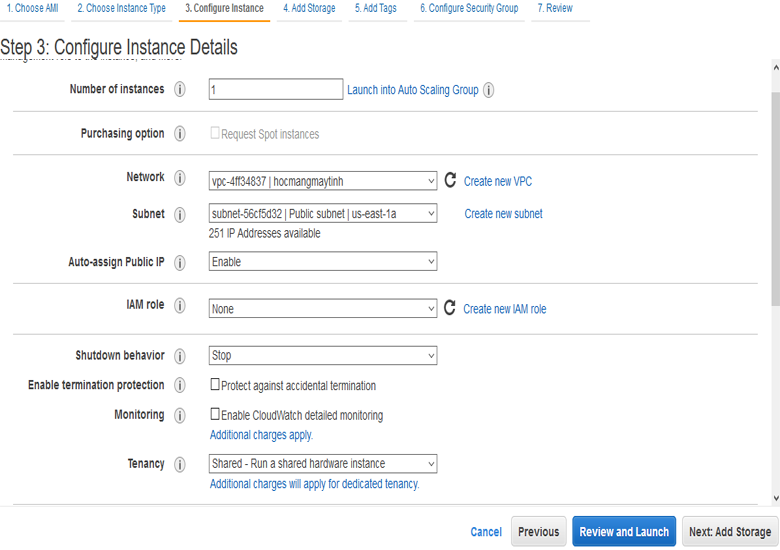
Click Next: Add Storage
Bước 4: Thêm dung lượng ổ đĩa.
Ở đây có 3 lựa chọn General Purpose SSD (GP2), Provisioned IOPS SSD (IO1), Magnetic. Mình sẽ dùng gói thấp nhất là General Purpose SSD (GP2), size 30GiB.
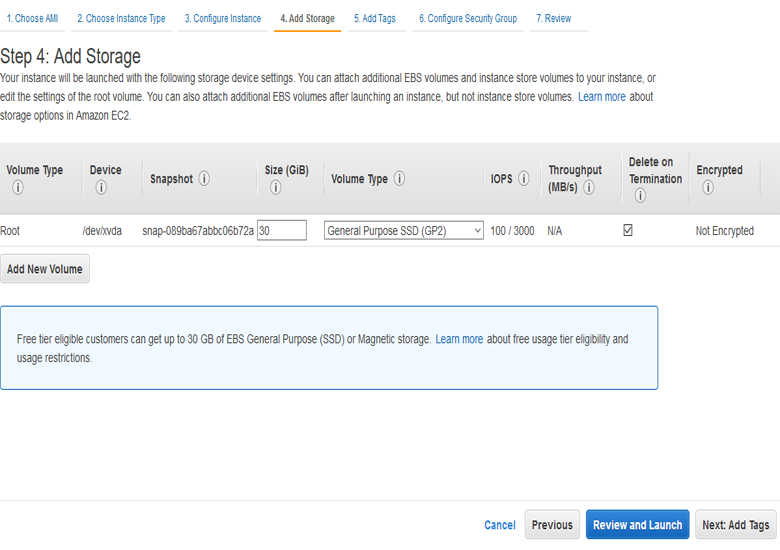
Click vào Next: Add Tags.
Bước 5: Thêm một Tags
Tạo một Tags với tên hocmangmaytinh, sau đó click Next: Configure Security Group.
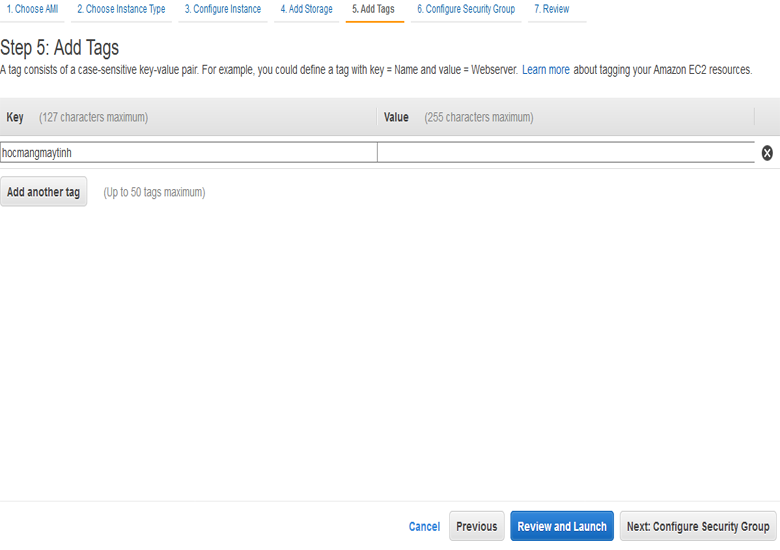
Bước 6: Cấu hình Security Group
Assign a security group: Chỉ định một nhóm bảo mật
Create a new security group: Tạo mới một Security Group
Select an existing security group: Chọn một nhóm bảo mật hiện tại
Bài trước mình đã hướng dẫn tạo một Security Group nên mình sẽ chọn Select an existing security group, chọn Security Group đã tạo, Click Review and Claunch.
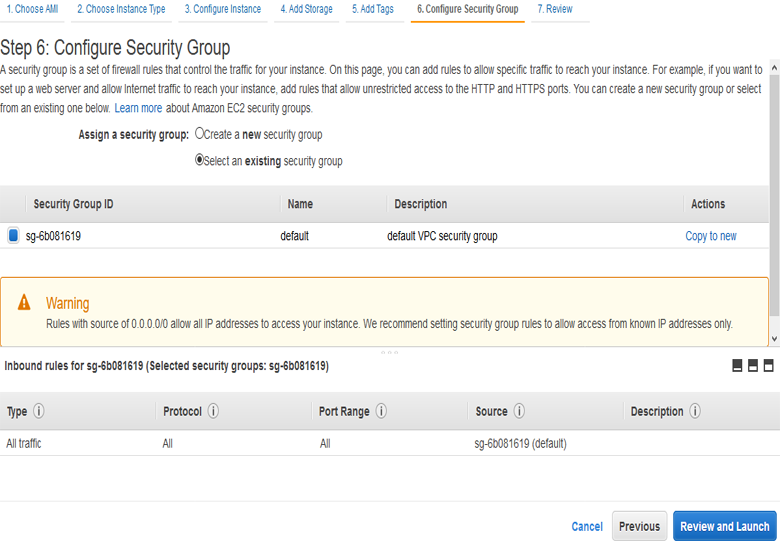
Bước 7: Xem lại khởi tạo Instace
Xem lại các mục cấu hình nếu đã thấy phù hợp thì bạn click Launch.
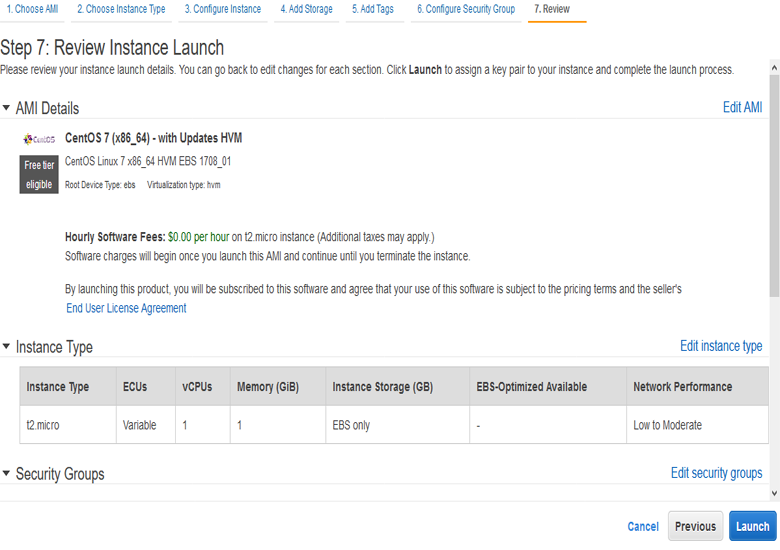
Một hộp thoại existing key pair or create a new key pair (cặp khóa hiện tại hoặc tạo một cặp khóa mới), mình sẽ tạo một key có tên hocmangmaytinh trong mục Key pair name. Click Download Key Pair ta sẽ được một file có tên hocmangmaytinh.pem dùng để mã hóa dữ liệu truy cập vào máy ảo EC2 thông qua SSH.
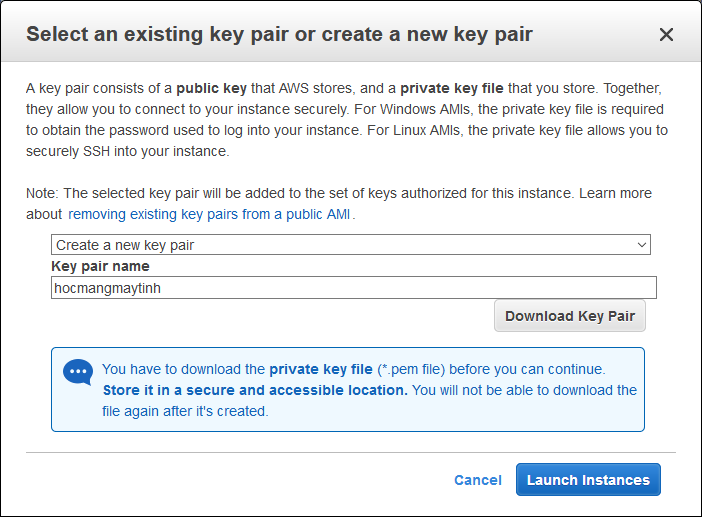
Tiếp tực nhấn vào Claunch Instances. Hệ thống sẽ tự động tiến hành cài đặt bạn đợi khoảng 1-2 phút , sau khi cài đặt xong thì có thể sử dụng được rồi.
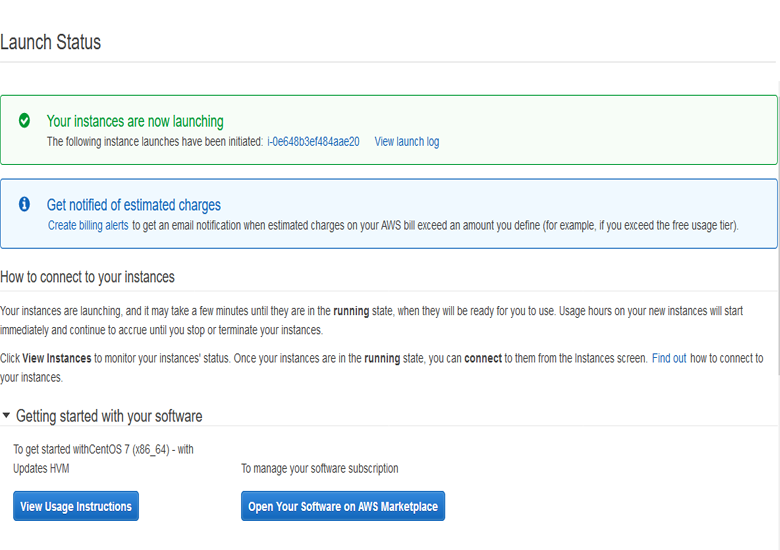
Để sử dụng truy cập được Instance thì phải cần thiết lập IP tĩnh Public và IP này sẽ là địa chỉ IP chính của VPS/Server của bạn. Bài tiếp theo mình sẽ hướng đẫn tạo một Elastic IPs cho Amazon EC2 trên AWS.
You need to login in order to like this post: click here
YOU MIGHT ALSO LIKE